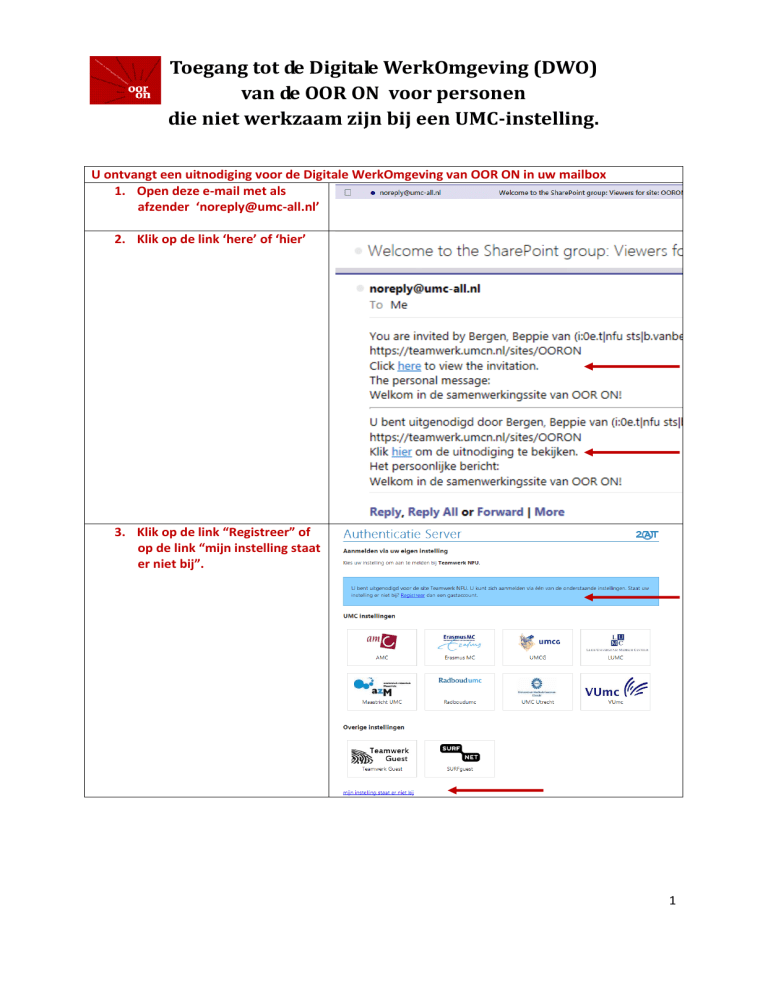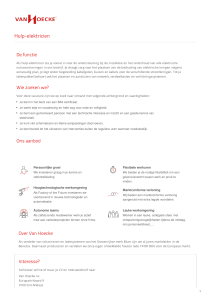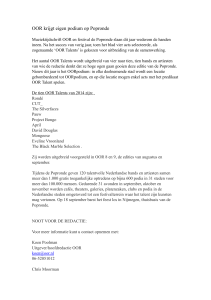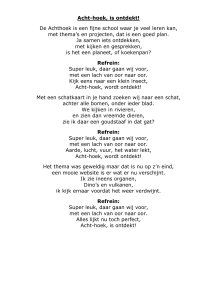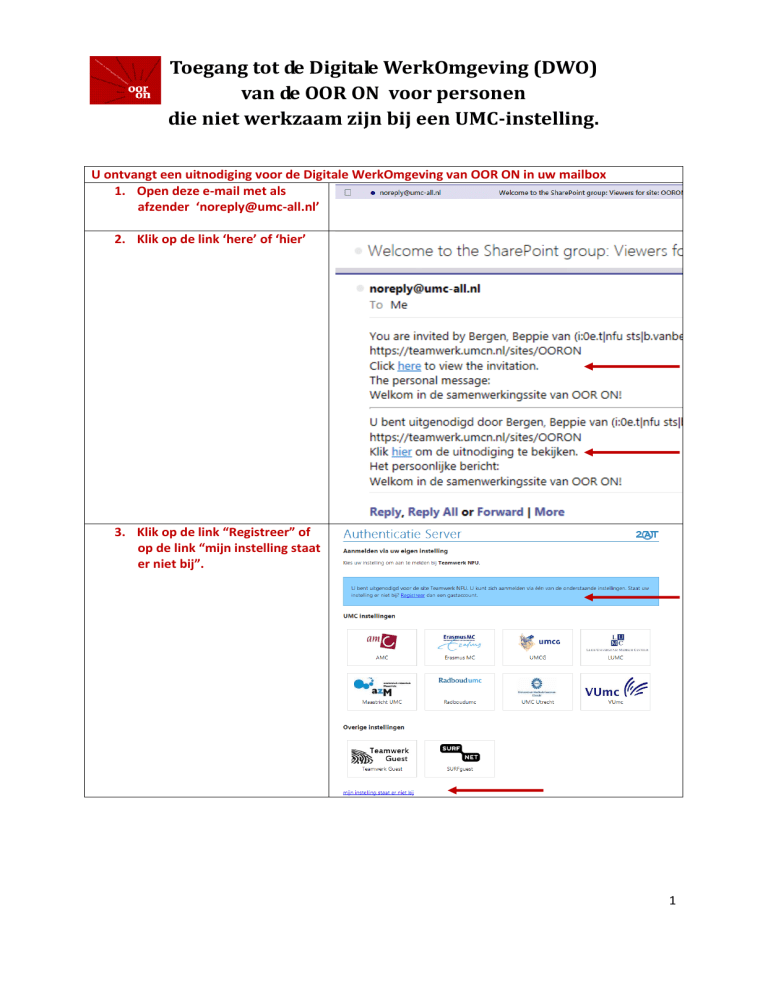
Toegang tot de Digitale WerkOmgeving (DWO)
van de OOR ON voor personen
die niet werkzaam zijn bij een UMC-instelling.
U ontvangt een uitnodiging voor de Digitale WerkOmgeving van OOR ON in uw mailbox
1. Open deze e-mail met als
afzender ‘[email protected]’
2. Klik op de link ‘here’ of ‘hier’
3. Klik op de link “Registreer” of
op de link “mijn instelling staat
er niet bij”.
1
Toegang tot de Digitale WerkOmgeving (DWO)
van de OOR ON voor personen
die niet werkzaam zijn bij een UMC-instelling.
4. Klik op ‘Een teamwerkGuest
account registreren’
5. Type uw e-mailadres. Dit is het
e-mailadres van de mailbox
waarin u de uitnodiging hebt
ontvangen.
6. Klik u op de knop ‘E-mail
valideren’.
7. Open uw mailbox om uw email te controleren.
2
Toegang tot de Digitale WerkOmgeving (DWO)
van de OOR ON voor personen
die niet werkzaam zijn bij een UMC-instelling.
8. Open de e-mail met de
afzender ‘[email protected]’
9. Klik op de link “Klik hier”
10. Stel uw wachtwoord in:
Vul uw e-mailadres in
Vul 2 keer het door u
gekozen wachtwoord in
Klik op de knop ‘ok’.
naam@e-mailadres
3
Toegang tot de Digitale WerkOmgeving (DWO)
van de OOR ON voor personen
die niet werkzaam zijn bij een UMC-instelling.
11. Vul uw personalia in
12. Plaats een vinkje. Hiermee
geeft u aan akkoord te zijn met
de gebruiksvoorwaarden.
4
Toegang tot de Digitale WerkOmgeving (DWO)
van de OOR ON voor personen
die niet werkzaam zijn bij een UMC-instelling.
13. Kies de optie ‘Teamwerk
Guest’ onder het kopje
‘Overige instellingen’.
NB. Mocht dit scherm niet
automatisch geopend worden,
klik dan op de link in de
uitnodigingsmail. In dit
voorbeeld:
https://teamwerk.umcn.nl/sit
es/OORON
5